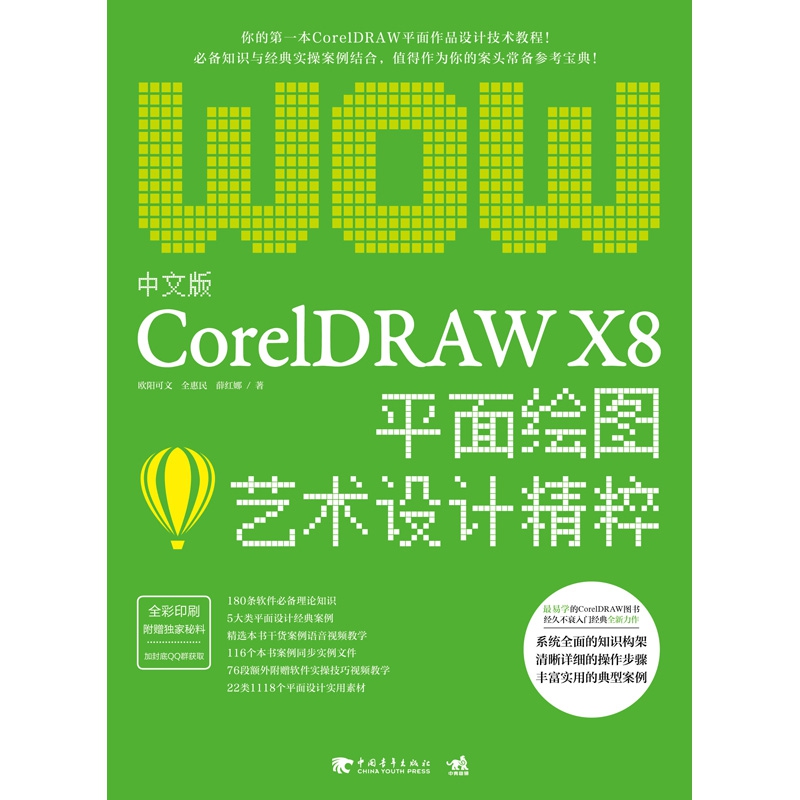
出版社: 中国青年
原售价: 59.90
折扣价: 37.80
折扣购买: 中文版CorelDRAW X8平面绘图艺术设计精粹(全彩印刷)
ISBN: 9787515352299
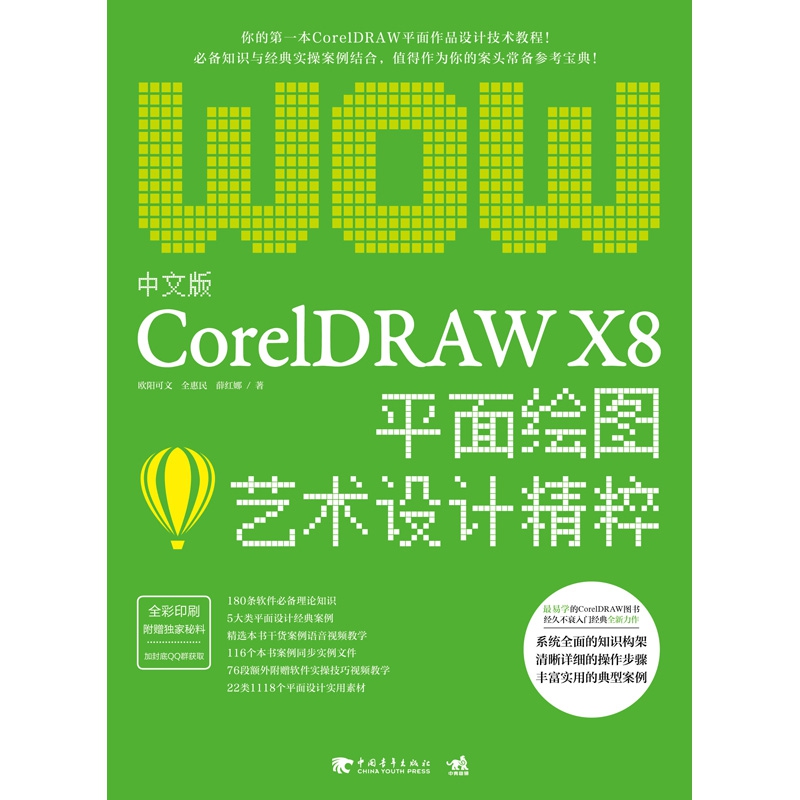
平面设计从业专业人员、一线授课教师,曾任多个平面设计软件技术社区**版主,较注重设计软件的基础知识,在许多*作功能上有独特见解,并积累了丰富的软件应用与工作方案实战经验,多年从事平面设计软件应用培训工作,拥有十多年丰富的实践、教学和管理经验,精通软件*作与作品方案设计,参与过多部平面设计软件畅销书的编著工作。
2.1 绘制直线和曲线 线条的绘制是绘制图形的基础。线条的绘制包括直线的绘制和曲线的绘制。CorelDRAW X8为用户提 供了手绘工具、贝塞尔工具、钢笔工具、艺术笔工具、折线工具、3点曲线工具、2点线工具和B-Spline工具8种绘制线条的工具,下面在对这些绘图工具进行介绍前,先对选择工具进行介绍。 2.1.1 选择工具 不论是绘制图形还是对图形进行编辑*作,首先要学会选择图形对象。选择图形对象有两种形式, 一是选择单独一个图形对象,二是选择多个图形对象。 ( 1)选择单一图形 在CorelDRAW X8中导入图形文件后单击选择工具,在页面中单击图形,此时图形四周出现了8个黑 色控点,表示选择了该图形对象,如下左图所示。 ( 2)选择多个图形 选择多个图形的方法有如下两种方法。 方法1:按住Shift键的同时逐个单击需选择的对象,即可同时选择多个对象,如下右图所示。 方法2:单击选择工具后,在页面中单击并拖动出一个可以框选所需选择对象的蓝色矩形线框。此 时,若释放鼠标,则框选区域内的对象均被选择。 2.1.2 手绘工具 使用手绘工具不仅可以绘制直线,也可以绘制曲线,它是利用鼠标在页面中直接拖动绘制线条 的。该工具的使用方法是,单击手绘工具或按下F5键,即可选择手绘工具,然后将鼠标光标移动到工 作区中,此时光标变为形状,在页面中单击并拖动鼠标绘制出曲线,如下左图所示。 此时释放鼠标左键则会自动去掉绘制过程中的不光滑曲线,将其替换为光滑的曲线效果,如下右图 所示。 若要绘制直线则需在光标变为形状后单击,并且在直线的另一个点再次单击,即可绘制出两点之 间的直线,如下左图所示(按住Ctrl键可画水平、垂直及以15°为基数角度的直线)。 利用手绘工具绘制图形,可设置其起始箭头、结束箭头以及路径的轮廓样式,如下右图所示。 2.1.3 2点线工具 2点线工具在功能上与直线工具相似,使用2点线工具可以快速地绘制出相切的直线和相互垂直的直 线,如下图所示。 2.1.4 贝塞尔工具 CorelDRAW X8中的曲线是由一个个的节点进行连接的。使用贝塞尔工具可以相对**地绘制曲线, 同时还能对曲线上的节点进行拖动,实现一边绘制曲线一边调整曲线圆滑度的*作。 该工具的使用方法是:在手绘工具所在的工具组列表中,单击贝塞尔工具,将鼠标光标移动到 工作区中,此时光标变为形状,在页面中单击确认曲线的起点位置,然后在另一处单击确定节点位置后 拖动控制手柄以调整曲线的弧度,即可绘制出圆滑的曲线,如下图所示。 2.1.5 钢笔工具 钢笔工具是实际*作中经常使用的工具之一,在功能上它将直线的绘制和贝塞尔曲线的绘制进行 了融合。 该工具的使用方法是,单击钢笔工具,当鼠标光标变为钢笔形状时在页面中单击确定起点,然后单 击下一个节点即绘制直线段。若单击的同时拖动鼠标,绘制的则为弧线。下图所示为使用钢笔工具绘制 的麦当劳标志。 2.1.6 B样条工具 B样条工具与2点线工具相同,该工具在功能上与贝塞尔工具相似,不同的是,该工具有蓝色控制 框。单击B样条工具,在页面上单击确定起点后继续单击并拖动图像,此时可看到线条外的蓝色控制框 对曲线进行了相应的限制,如下图所示,继续绘制闭合的曲线图形,当图形闭合时,蓝色控制框自动 消失。 2.1.7 折线工具 折线工具也是用于绘制直线和曲线的,在绘制图形的过程中它可以将一条条的线段闭合。该工具的 使用方法是单击折线工具,当鼠标光标变为折线形状时单击确定线段起点,继续单击确定图形的其他节 点,双击结束绘制,如下图所示。 2.1.8 3点曲线工具 在绘制多种弧形或近似圆弧等曲线时,可以使用3点曲线工具,使用该工具可以任意调整曲线的位置 和弧度,且绘制过程*加自由、快捷。该工具的使用方法是单击3点曲线工具,在页面中单击确定起点, 按住鼠标左键拖动后释放左键以确定曲线的终点,接着拖动鼠标绘制出曲线的弧度。 2.1.9 艺术笔工具 艺术笔工具是一种具有固定或可变宽度及形状的画笔,在实际*作中可使用艺术笔工具绘制出具 有不同线条或图案效果的图形。单击艺术笔工具,在其属性栏中分别有“预设”按钮、“笔刷”按 钮、“喷涂”按钮、“书法”按钮和“压力”按钮。单击不同的按钮,即可看到属性栏中的相关 设置选项也会随之发生变化。 1. 应用预设 单击艺术笔工具属性栏中的“预设”按钮,在“预设笔触”下拉列表框中选择一个画笔预设样 式,如下左图所示。然后将鼠标光标移动到工作区中,当光标变为画笔形状时,单击并拖动鼠标,即可 绘制出线条。此时绘制的线条自动应用了预设的画笔样式,效果如下右图所示。 2. 应用笔刷 单击艺术笔工具属性栏中的“笔刷”按钮,在“类别”下拉列表框中选择笔刷的类别,如下左 图所示。 同时还可以在其后面的“笔刷笔触”下拉列表框中选择笔刷样式,如下中图所示。然后将鼠标光标 移动到工作区中,当光标变为画笔形状时,单击并拖动鼠标,即可绘制出线条。此时线条自动应用了预 设笔刷的样式,形成相应的效果,如下右图所示。 【页全彩印刷+海量附赠资源!超容易上手的CorelDRAW X8新手讲解,超简单理解的平面设计宝典,就是这一本!无CorelDRAW,不设计!】学设计很简单,软件*作一周搞定!学设计又很难,设计思路怎么理清?不管难还是简单,一本即可搞定CorelDRAW,教你轻松入门,一站式掌握软件*作和应用设计思路。学专业的知识,做专业的设计师!